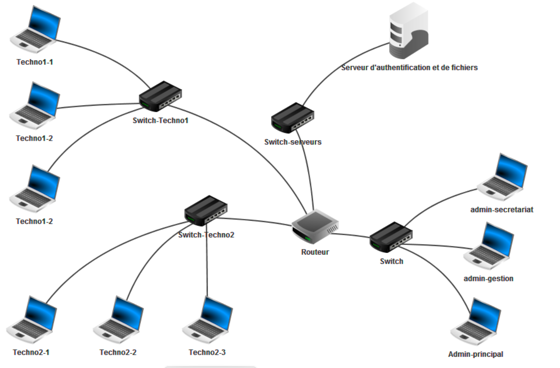Prise en main du logiciel : Exemple de construction du réseau du collège avec le Logiciel Filius
-1- Architecture du réseau du collège :
La vidéo ci-dessous illustre la création du réseau physique : Ordinateurs, câbles réseaux, switch et routeurs. La notion d’adresses IP n’est pas encore abordée, l’accent est simplement mis sur la notion d’architecture du réseau du collège.
Le réseau est structuré autour de de trois sous réseaux :
- Une salle Techno1 avec trois ordinateurs : Techno1-1, Techno1-2 … connectés à un switch (switch-techno1).
- Une salle Techno2 avec trois ordinateurs : Techno2-1… connectés à un switch (switch-techno2).
- Un serveur connecté à un switch-serveur.
Les trois switch sont raccordés à un routeur à l’aide de câble réseaux RJ45.
-2- Protocole TCP/IP : Configurer les adresses IP des ordinateurs et des passerelles du réseau du collège.

La vidéo ci-dessous illustre la configuration des ordinateurs du réseau du collège, en adressant les postes avec des adresses IP cohérentes dans chaque sous réseaux, associés à une passerelle différente sur le routeur.
- Salle Techno1 : Plage d’adresses IP des postes clients de 192.168.0.1 à 192.168.0.254, avec une passerelle en 192.168.0.245
- Salle Techno2 : Plage d’adresses IP des postes clients de 192.168.1.1 à 192.168.1.254, avec une passerelle en 192.168.1.245
- Serveur avec une adresse IP en 10.124.34.1 et passerelle en 10.124.34.245
La manipulation est ponctuée par des tests pour valider la configuration et la communication avec la console en mode simulation :
- “ipconfig adresseIP” d’un poste client pour visualiser sa configuration, adresse IP et passerelle.
- Un “ping adresseIP” de la passerelle du sous réseau.
- Un “ping adresseIP” du serveur.
- Un “ping adresseIP” d’un des ordinateur d’une autre salle.
3- Internet, web et services.
La vidéo ci-dessous illustre :
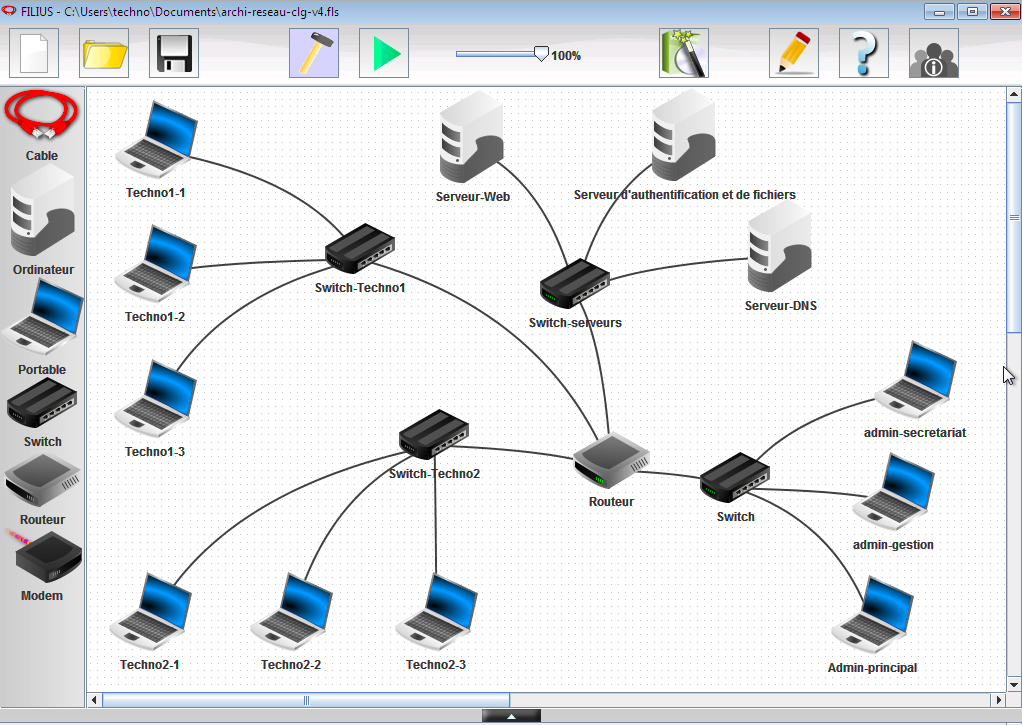 -1- La communication avec le serveur. Après configuration d’un serveur dit “générique” sur le serveur du réseau du collège, le client se connecte à l’adresse IP du serveur en choisissant le port de communication pour envoyer un message simple.
-1- La communication avec le serveur. Après configuration d’un serveur dit “générique” sur le serveur du réseau du collège, le client se connecte à l’adresse IP du serveur en choisissant le port de communication pour envoyer un message simple.-2- L’installation , la configuration d’un serveur Web et la navigation sur le site web hébergé sur le serveur web.
-3- L’installation et la configuration d’un serveur DNS pour associer une URL à l’adresse IP du site web hébergé sur le serveur web.
Page d'origine de l'activité